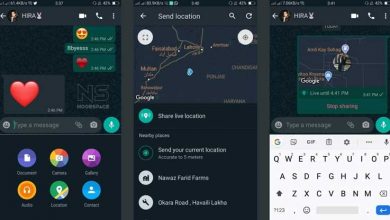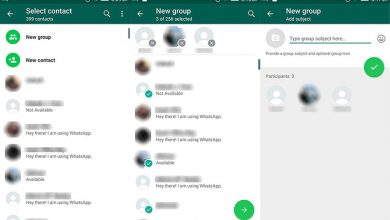نحوه انتقال اطلاعات واتساپ به گوشی جدید (2 روش ساده تر)
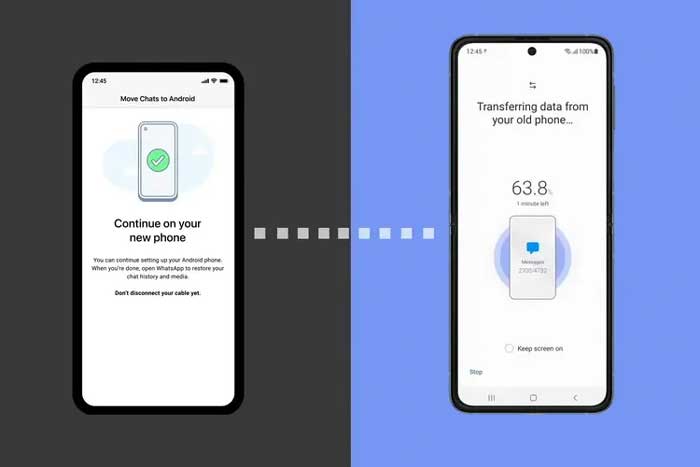
این مقاله به موضوعِ نحوه انتقال اطلاعات واتس اپ از اندروید به یک گوشی جدید اختصاص داده شده است. پس در ادامه با ما همراه باشید.
برای شروع، توصیه می شود که اول از واتس اپ تان در گوگل درایو گوشی فعلی بک آپ بگیرید. سپس، در گوشی جدید تان وارد همان حساب گوگل درایو شوید. در مرحله بعد، واتس اپ را نصب کنید، فرآیند تأیید را طی کنید و پیام های تان را با استفاده از نسخه بک آپ موجود در گوگل درایو بازیابی کنید.
انتقال اطلاعات از یک گوشی قدیمی روی یک گوشی جدید ایده خوبی است، اما گاهی اوقات انتقال تمام داده ها برنامه ای مثل واتساپ کمی دشوار خواهد بود.
یادگیری نحوه انتقال اطلاعات واتس اپ بسیار ساده است و می توان آن را با استفاده از کارت SD و Google Drive انجام داد.
نحوه انتقال داده های واتس اپ از گوشی قبلی به جدید
استفاده از یک کارت SD
کارت SD (کارت دیجیتال امن) شکل رایجی از حافظه خارجی است که برای انواع دستگاه ها مثل گوشی ها، تبلت ها، دوربین های دیجیتال و غیره استفاده می شود. این کارت ها امکان ذخیره سازی بیشتر و همین طور انتقال اطلاعات از یک دستگاه به دستگاه دیگر را فراهم می کنند.
نحوه استفاده از کارت SD برای انتقال واتس اپ به این صورت است:
1-قبل از انتقال اطلاعات واتس اپ، حتما یک نسخه بک آپ از واتس اپ تان تهیه کنید. واتس اپ این کار را هر روز انجام می دهد، اما برای اطمینان از داشتن یک نسخه بک آپ جدید ، باید خودتان یک نسخه پشتیبان تهیه کنید.
انتقال واتساپ از اندروید به آیفون (3 روش ساده، سریع و مطمئن)
برنامه WhatsApp را در گوشی تان باز کنید و روی سه نقطه عمودی در گوشه سمت راست بالای صفحه ضربه بزنید، سپس تنظیمات را از منوی کشویی انتخاب کنید.
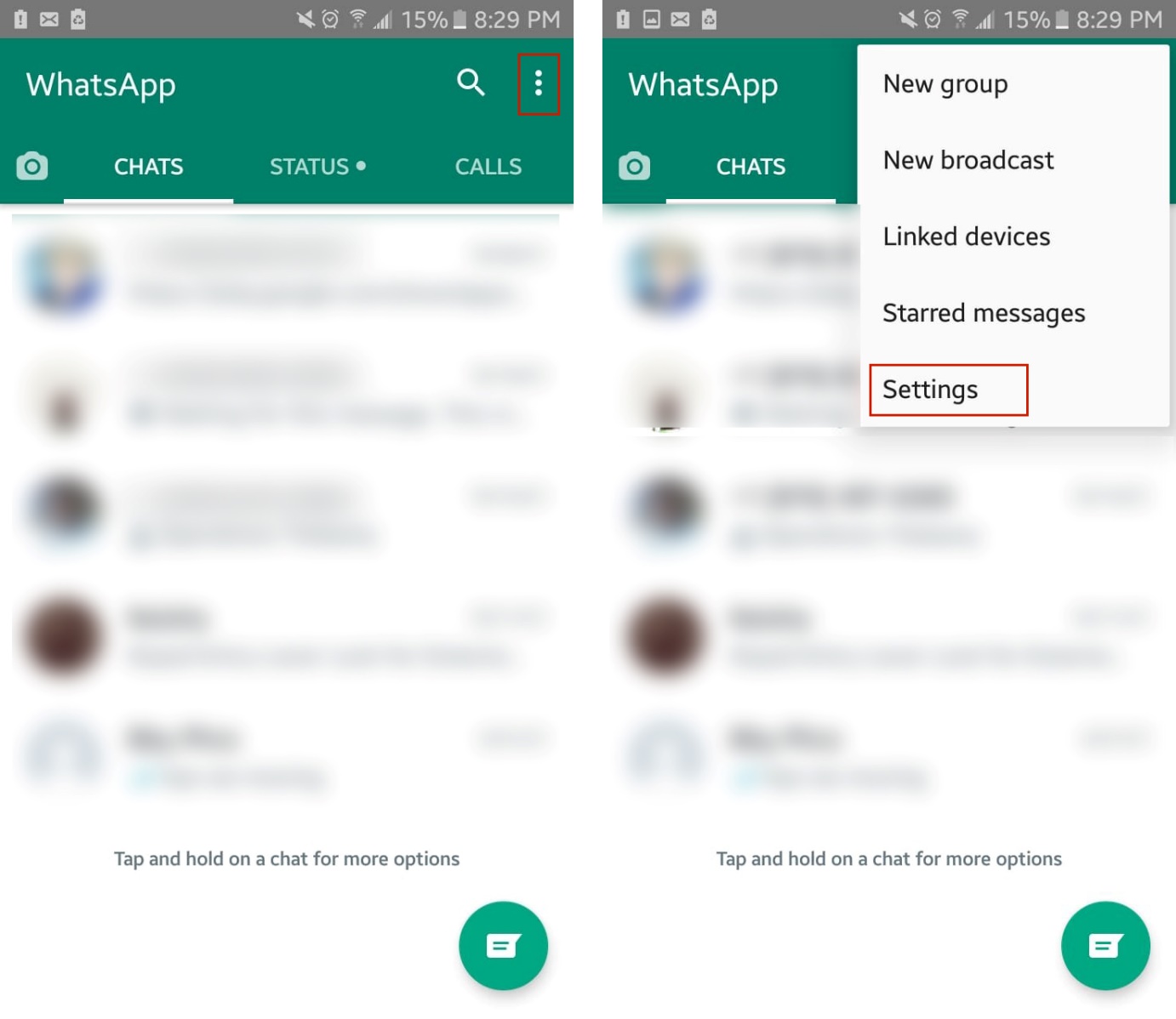
2- از منوی تنظیمات، Chats را انتخاب کنید تا به تنظیمات چت مخصوص واتس اپ دسترسی پیدا کنید.
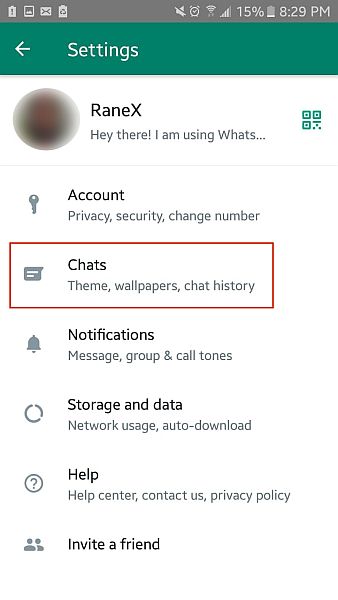
3- در پایین منوی Chats، گزینه Chat backup را انتخاب کنید. در این جا می توانید برای چت های واتساپ تان بک آپ گیری را زمان بندی کنید و تنظیمات را به صورت دستی انجام بدهید.
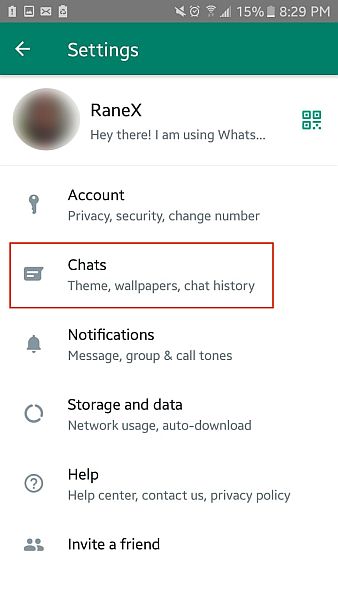
4- بعد از آن، روی دکمه Back Up ضربه بزنید تا از چت های واتس اپ تان نسخه محلی بگیرید. این نسخه بک آپ است که به کارتSD تان منتقل می کنید، در نتیجه چت های تان به گوشی اندروید جدید منتقل می شوند.
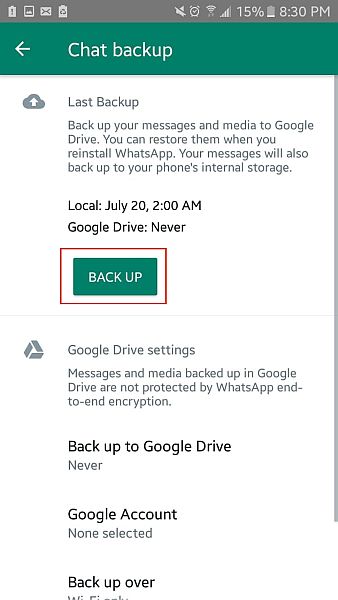
5- بعد از تکمیل نسخه بک آپ، File manager گوشی تان را باز کنید. سپسInternal/ Device Storage را باز کنید. بعد پوشه WhatsApp و Databases را انتخاب کنید . آخرین نسخه بک آپ گرفته شده واتس اپ را کپی کرده یا منتقل کنید.
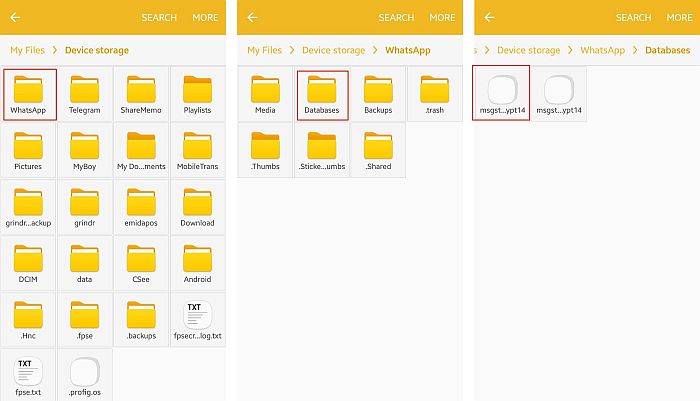
6- بک آپ واتس اپ را به کارتSD تان منتقل یا کپی کنید. وقتی کار تان تمام شد، کارت SD را از گوشی فعلی خارج کنید و آن را در گوشی جدید قرار بدهید.
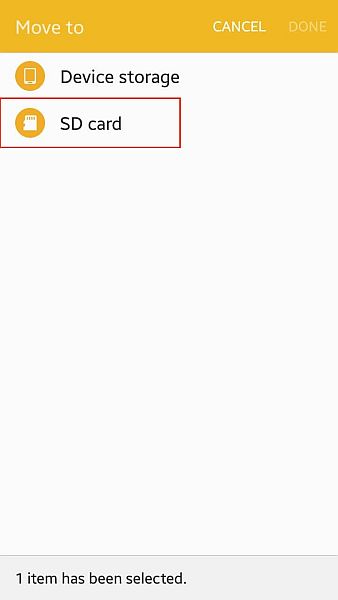
7- حالا زمان بازیابی نسخه بک آپ از کارت SD است. WhatsApp را از فروشگاه Google Play روی دستگاه اندرویدی جدید تان نصب کرده و با موافقت شرایط و ضوابط، آن را راه اندازی کنید.
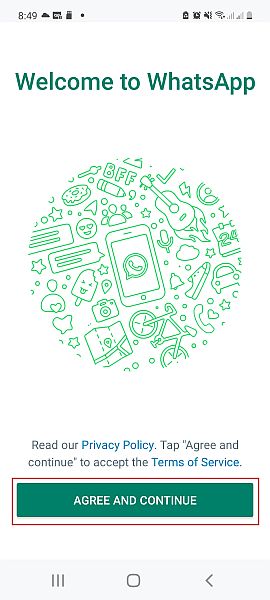
8- در مرحله بعد، شماره گوشی تان را برای تأیید حساب تان وارد کنید. بعد از ارسال پیامک، نیازی به وارد کردن کد تأیید نخواهید داشت زیرا واتس اپ به طور خودکار کد را از برنامهSMS تان استخراج کرده و خودش تأیید می کند.
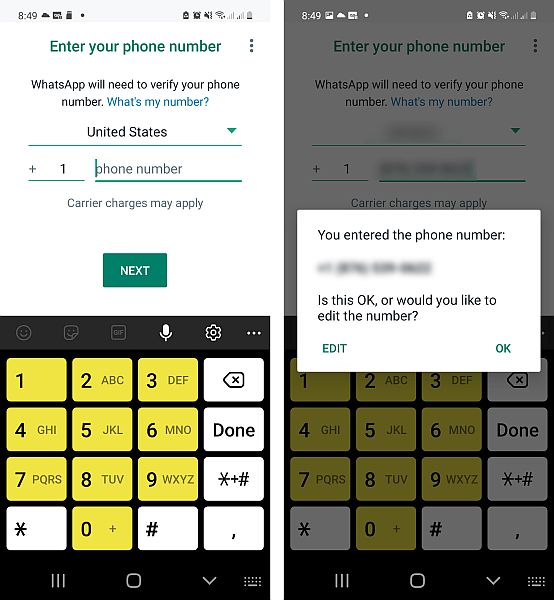
9- بعد از تأیید حساب، واتس اپ از شما می خواهد تا به مخاطبین و فایل های رسانه ای تان دسترسی پیدا کند. اجازه دسترسی به این برنامه را بدهید. به این ترتیب واتس اپ می تواند فایل بک آپ محلی را در کارت SDتان پیدا کند.
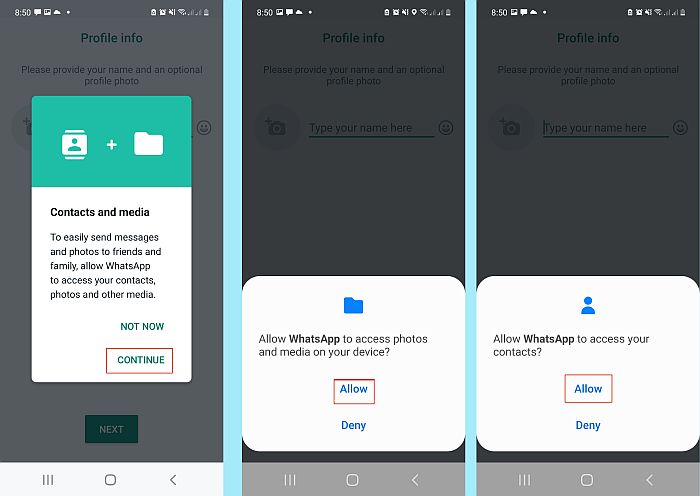
10- در مرحله بعد، واتس اپ به طور خودکار گوشی شما را برای گرفتن بک آپ از اطلاعات جدید بررسی می کند. در صورت فراهم بودن شرایط بک آپ، می توانید پیام های واتس اپ تان را با ضربه زدن روی دکمه Restore بازیابی کنید.
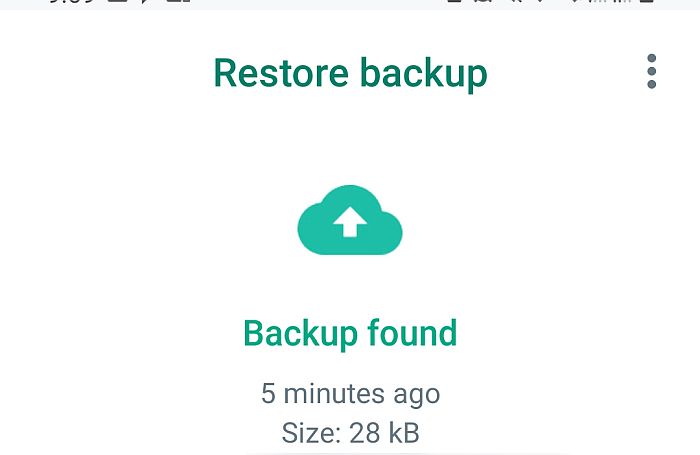
11- سپس واتس اپ شروع به بازیابی چت های تان می کند. زمان این پروسه بستگی به مقدار حجمی دارد که قرار است از آن بک آپ گرفته شود. بعد از اتمام بازیابی ، روی Next کلیک کنید تا واتس آپ به حالت قبل برگردد.
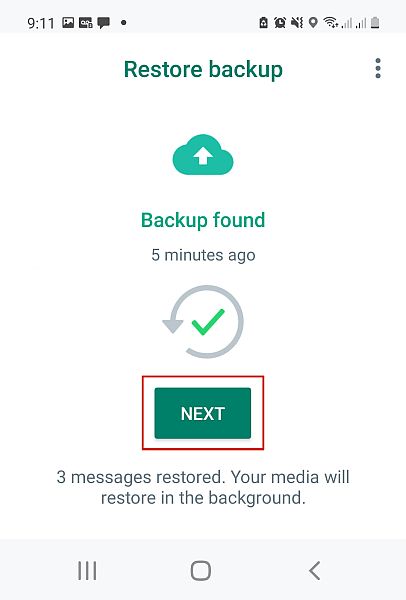
استفاده از گوگل درایو (ویدئو)
Google Drive سرویس ذخیره سازی ابری پیش فرض گوگل است. می توانید از آن برای ذخیره، اشتراک گذاری و بک آپ گیری از فایل ها استفاده کنید . این سرویس امکان بک آپ گیری بهتر از واتس اپ و بازیابی آن در دستگاه جدید را فراهم می کند.
نحوه استفاده از Google Drive برای انتقال اطلاعات از یک گوشی به گوشی دیگر به این صورت است:
1-فرایند بک آپ گیری از واتساپ در Google Drive، مشابه گرفتن بک آپ محلی است . برای گرفتن بک آپ از چت های واتس اپ، مراحل 1 تا 3 بخش قبل را دنبال کنید.
2- برای بک آپ گیری از واتس اپ در گوگل درایو، باید یک حساب گوگل برای بک آپ گیری از آن اضافه کنید. اگر آن را برای بک آپ گیری تنظیم نکرده اید ، روی حساب Google ضربه بزنید تا حسابی که می خواهید از واتس اپ تان از آن بک آپ بگیرید را اضافه کنید. اگر از قبل در گوشی تان چنین حسابی هست، می توانید آن را از لیست انتخاب کنید، اگر نه، باید یکی اضافه کنید.
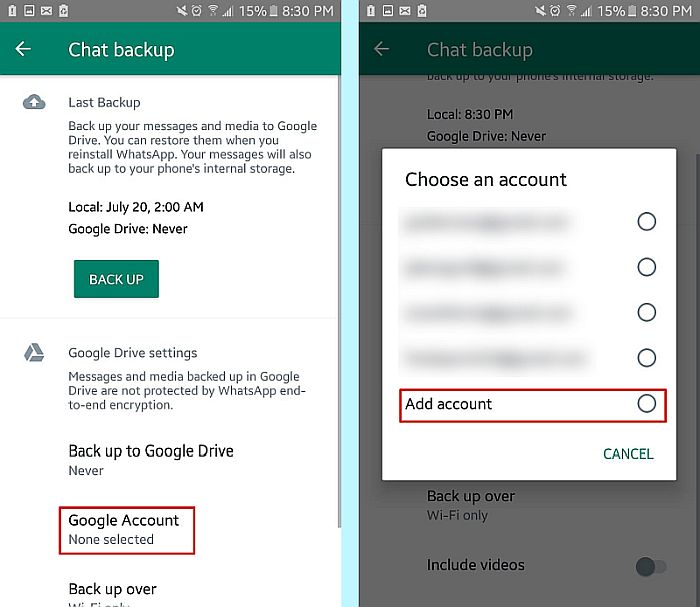
3- در مرحله بعد، باید زمان بک آپ گیری را در Google Drive تنظیم کنید. با این حال، از آن جایی که گوشی را عوض می کنید ، می توانید بک آپ دستی را در Google Drive انجام بدهید. روی گزینه Back Up To Google Drive و در لیست روی “Only When I Tap Back Up”ضربه بزنید.
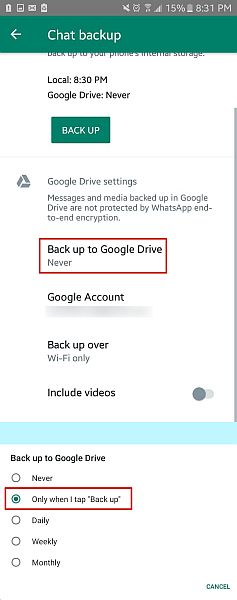
4- حالا که واتس اپ شما در گوگل درایو بک آپ گیری شده است، می توانید به راحتی آن را در گوشی جدیدتان بازیابی کنید . برخلاف کارت SD، نیازی به انجام هیچ انتقال فیزیکی نیست. اول باید وارد همان آدرس ایمیلی شوید که برای بک آپ گیری از واتس اپ در گوشی جدید استفاده کرده اید .
5- بعد از آن، واتس اپ را در گوشی جدیدتان دانلود کنید و مثل بخش قبلی وارد سیستم شوید ( مرحله 7 تا 8) . در طی این فرآیند، واتس اپ به طور خودکار تمام نسخه های بک آپ موجود در حساب گوگل تان را جستجو می کند. وقتی یکی پیدا کرد، اعلام می کند که یک نسخه بک آپ پیدا کرده است . وقتی این پیام را دیدید، روی Restore ضربه بزنید.
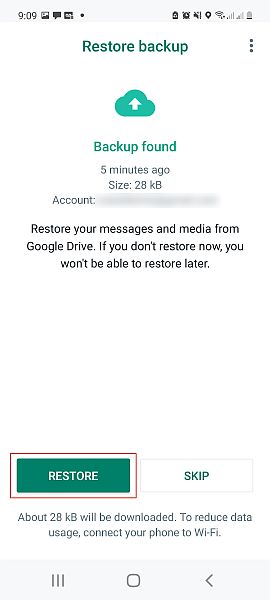
6- سپس واتس اپ شروع به بازیابی چت ها و داده های شما با استفاده از نسخه بک آپ می کند . بعد از اتمام، می توانید واتس اپ را متوقف و از آن در گوشی جدید تان استفاده کنید.
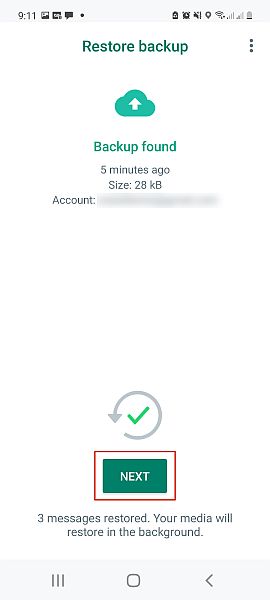
حتما بخوانید: چگونه روی یک گوشی دو واتساپ داشته باشیم؟
با این اپلیکیشن ساده، هر زبانی رو فقط با روزانه 5 دقیقه گوش دادن، توی 80 روز مثل بلبل حرف بزن! بهترین متد روز، همزمان تقویت حافظه، آموزش تصویری با کمترین قیمت ممکن!